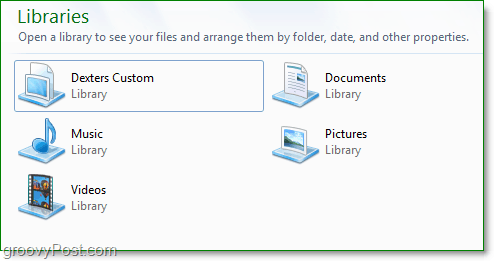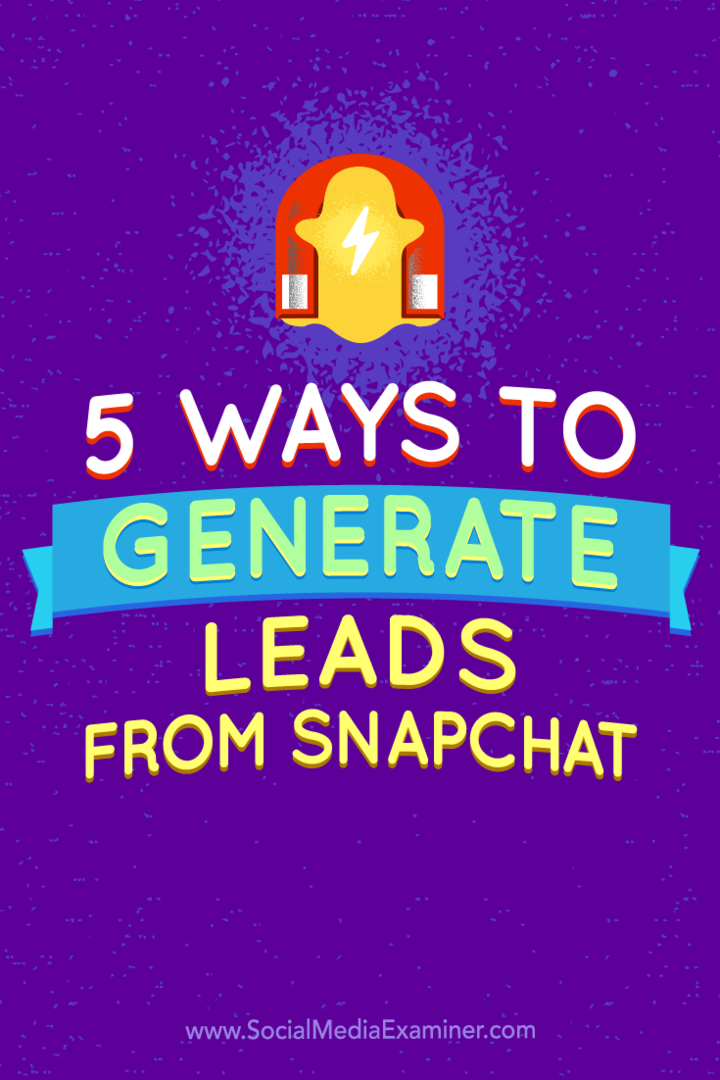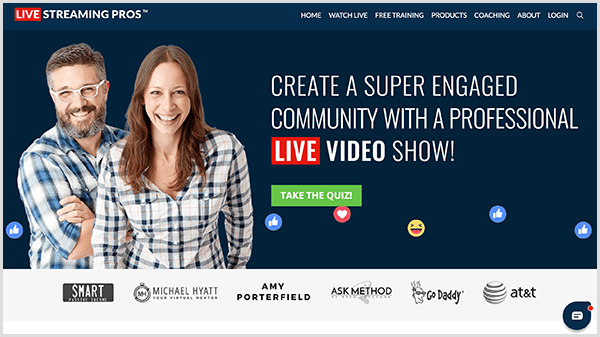Kaip palaikyti tvarką naudojant „Windows 7“ bibliotekas
„Microsoft“ Vindovs 7 / / March 19, 2020
Paskutinį kartą atnaujinta

Su „Windows 7“ bibliotekomis laukimas baigėsi! Jums nebereikės naršyti po „Windows Explorer“ ieškant įvairių failų ir aplankų, kuriuose saugote skirtingas kietojo disko dalis, nes „Windows 7“ bibliotekos veikia panašiai kaip įmontuota „Google“ temos paieška jūsų kompiuteris. Tai galite nustatyti vos keliais paprastais paspaudimais.
Kas tiksliai yra „Windows 7“ bibliotekos?
Pagal numatytuosius nustatymus „Windows 7“ teikia keturias skirtingas bibliotekas: Muzika, Vaizdo įrašai, Dokumentai ir Paveikslėliai. Tai yra puikus naujos funkcijos pradmuo; tačiau man tai buvo tik pradžia. Kiekvienoje bibliotekoje iš tikrųjų nėra jokių duomenų. Jie leidžia jums pasiekti visus savo duomenis iš vieno aplanko, kurį iš anksto sukonfigūravote pagal kategoriją arba naudodamiesi metaduomenimis (data ir autoriaus informacija), rastais pačiuose failuose. Šis išdėstymas puikiai tinka grupuoti nuotraukas iš atostogų nuo nurodytos datos arba surinkti to paties atlikėjo muziką.
Kitas pavyzdys galėtų būti biudžeto aplankas, kurį sukūriau darbe. Aš turiu įvairių biudžetų, paskirstytų per metus, ir komandų, esančių daugybėje skirtingų vietų kietajame diske, ir tinklo dalis. Sukūrę „Biudžeto biblioteką“, visi mano biudžeto aplankai ir failai dabar yra vienoje vietoje. Tas pats pasakytina apie namų failus, tokius kaip kvitai.
Kaip sukurti pasirinktinę biblioteką sistemoje Windows 7
1. Atidaryk savo Pradžios meniu, ir tada Tipas librarai į paieškos juostą. Spustelėkite Bibliotekos atsirandančią nuorodą.
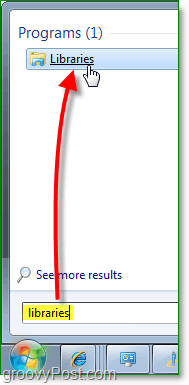
2. Lange Biblioteka Spustelėkite Nauja biblioteka mygtuką po įrankių juosta. Kitas Dukart spustelėkite Nauja biblioteka kad rodomas.
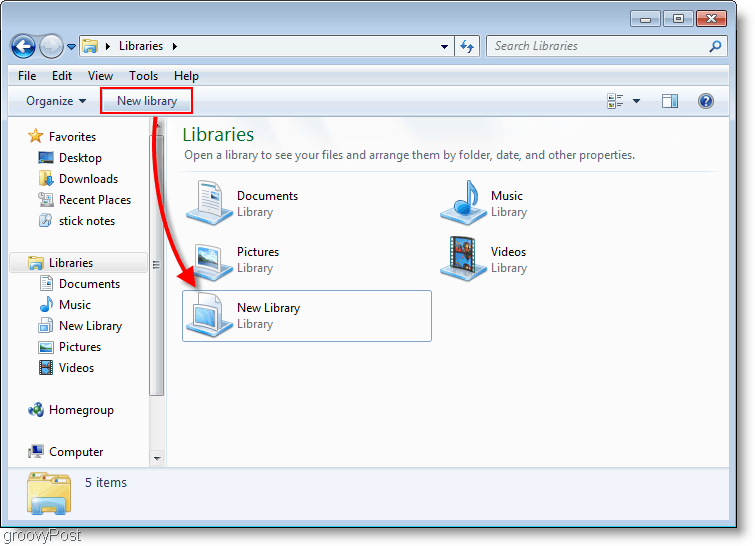
3. Biblioteka įspės jus, kad ji tuščia, nes su ja nėra susietų aplankų. Spustelėkite Įtraukite aplanką mygtuką ir pridėkime kelis aplankus!
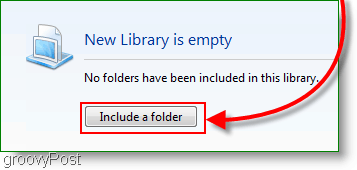
4. Pasirinkite kuri Aplankas iš pradžių norėtumėte įtraukti į biblioteką; vėliau tai galėsite pakeisti.
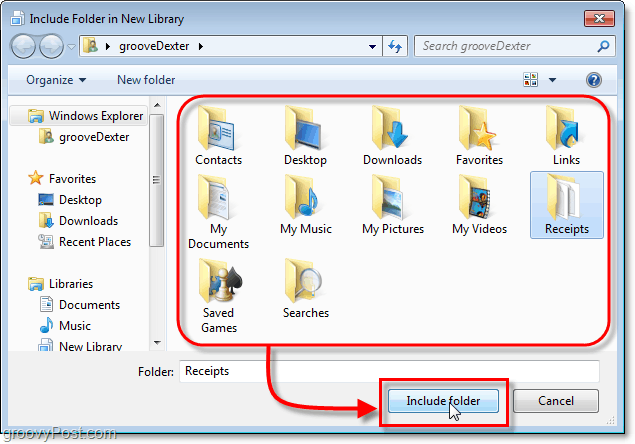
5. Dabar, kai jau nustatėte savo naują biblioteką, norite pridėti daugiau aplankų Spustelėkite 1 vieta saitas.
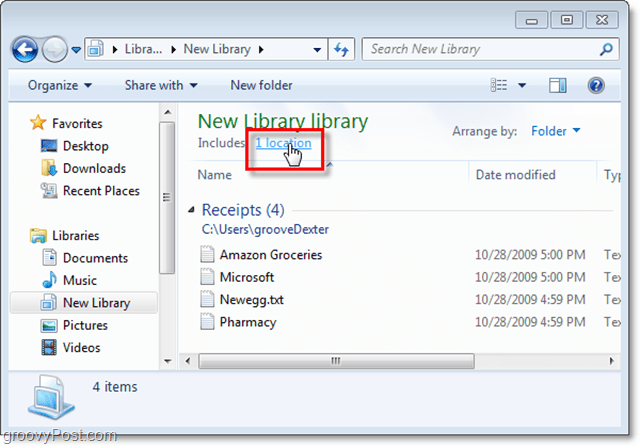
6. Šiame lange galite SpustelėkitePapildyti rankiniu būdu įterpti daugiau aplankų; tu taip pat gali Dešiniuoju pelės mygtuku spustelėkite aplankas ir Nustatyti kaip numatytąją išsaugojimo vietą. Numatytoji išsaugojimo vieta reiškia viską, kas išsaugota bibliotekoje, tame aplanke. Spustelėkite Gerai tęsti.
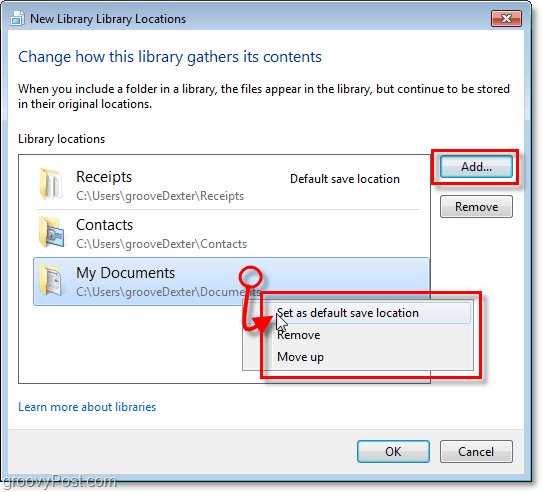
7. Šiuo metu tikriausiai norite pervadinti savo biblioteką. Padaryti tai Dešiniuoju pelės mygtuku spustelėkite tavo Biblioteka sąraše Biblioteka, kairėje lango pusėje.
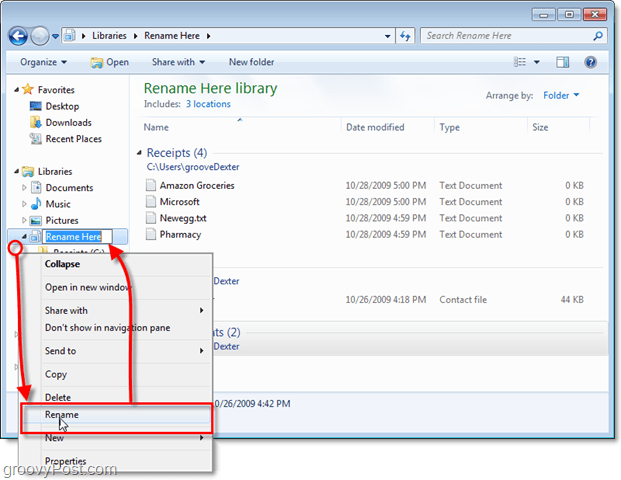
8. Leiskite bibliotekai suteikti aplanko pojūtį. Spustelėkite Susitarkite pagal variantas ir tada Rinkinys tai į vardas. Dėl šio veiksmo biblioteka bus rodoma kaip vienas skystas aplankas.
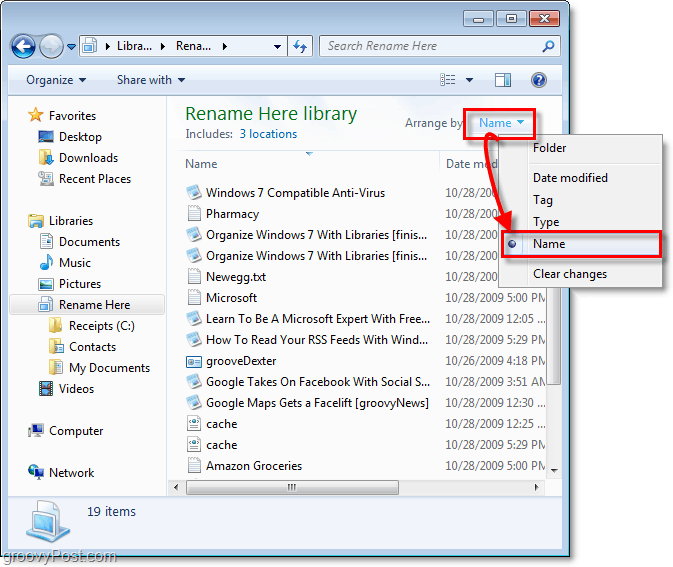
9. Yra dar keletas funkcijų, kurias galima pakoreguoti Dešiniuoju pelės mygtuku spustelėkiteIng savo Biblioteka, ir tada Pasirinkimas Ypatybės (kaip tai darėme anksčiau pervardydami.) Priklausomai nuo to, ką organizuojate, galite nustatyti, kad būtų optimizuotas tinkamas failo tipas.
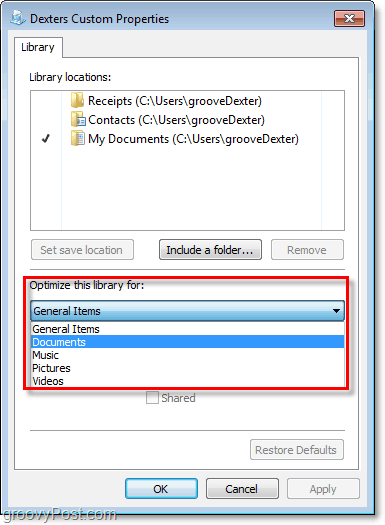
Jūsų „Windows 7“ biblioteka
Dabar turite savo pasirinktinę „Windows“ biblioteką. Dabar galite saugoti visus savo konkrečius duomenis ir susieti šią biblioteką su ja naudodami metaduomenis arba įtraukti aplanką. Iš pradžių tai gali būti šiek tiek sudėtinga, tačiau perskaičiusi šį grožįsi „How-To“, įsitikinsiu, kad greitai tapsite „Windows 7 bibliotekininku“.